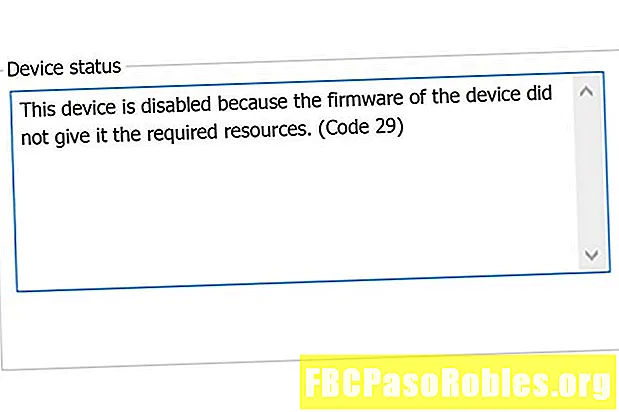NộI Dung
- Bảo vệ bạn khỏi thư rác lén lút
- Bật bảo vệ email lừa đảo trong Outlook
- Báo cáo tin nhắn lừa đảo
- Điều gì xảy ra nếu báo cáo lừa đảo bị mất?
Bảo vệ bạn khỏi thư rác lén lút
Bởi vì một số được thực hiện rất tốt, email lừa đảo có thể khó phát hiện nếu bạn chỉ nhìn bề ngoài. Nhưng ngay cả khi bạn giữ cho mắt mở, một số bảo vệ bổ sung sẽ không bị tổn thương. Outlook cung cấp một số bảo vệ khỏi email lừa đảo. Khi bảo vệ này được bật, các liên kết trong các nỗ lực lừa đảo được xác định sẽ không hoạt động.
Các hướng dẫn trong bài viết này áp dụng cho Outlook 2019, Outlook 2016, Outlook 2013, Outlook 2010 và Outlook cho Microsoft 365.
Bật bảo vệ email lừa đảo trong Outlook
Thay đổi mức độ bảo vệ giúp bạn giảm nguy cơ rơi vào email lừa đảo.
Luôn cập nhật bộ lọc thư rác Outlook bằng Microsoft hoặc Office Update.
-
Đi đến Trang Chủ và trong tab Xóa bỏ nhóm, chọn Rác.

-
Lựa chọn Tùy chọn E-mail rác.
-
Lựa chọn Thấp nếu bạn muốn lọc các email rác rõ ràng.

-
Lựa chọn Cao để lọc ra số lượng lớn nhất của email rác.
Một Cao mức độ bảo vệ email rác có thể di chuyển một số thư an toàn vào thư mục Email Rác.
-
Lựa chọn Danh sách an toàn nếu bạn muốn tin nhắn từ danh bạ trong danh sách Người gửi an toàn hoặc Người nhận an toàn hãy truy cập Hộp thư đến. Tất cả các tin nhắn khác được lọc vào thư mục Email Rác.
-
Lựa chọn Xóa vĩnh viễn email rác đáng ngờ thay vì chuyển nó vào thư mục Email Rác nếu bạn muốn thư rác bị nghi ngờ bỏ qua thư mục Email Rác và bị xóa vĩnh viễn.
Với tùy chọn này, các email bị nhầm là rác cũng sẽ bị xóa vĩnh viễn và bạn sẽ không thể xem lại chúng.
-
Lựa chọn Cảnh báo tôi về các tên miền đáng ngờ trong địa chỉ email để bảo vệ thêm chống lại tin nhắn lừa đảo.
-
Lựa chọn đồng ý khi bạn hoàn thành
Báo cáo tin nhắn lừa đảo
Bạn có thể báo cáo các tin nhắn đáng ngờ cho Microsoft để giúp cải thiện các bộ lọc thư rác.
-
Chọn tin nhắn đáng ngờ.
-
Đi đến Trang Chủ và chọn tab Rác.

-
Lựa chọn Báo cáo là lừa đảo nếu bạn nghi ngờ thư đó là email lừa đảo hoặc chọn Báo cáo là rác nếu bạn nghĩ rằng email là thư rác thường xuyên.
Điều gì xảy ra nếu báo cáo lừa đảo bị mất?
Nếu tùy chọn Báo cáo Rác hoặc Báo cáo lừa đảo bị thiếu trong menu Rác, hãy bật bổ trợ.
-
Đi đến Tập tin chuyển hướng.

-
Lựa chọn Tùy chọn.
-
bên trong Tùy chọn Outlook hộp thoại, chọn Thêm vào chuyển hướng.

-
bên trong Ứng dụng không hoạt động danh sách, chọn Bổ trợ báo cáo email rác của Microsoft.
-
Chọn Quản lý mũi tên thả xuống, chọn Bổ trợ, sau đó chọn Đi.
-
Chọn Bổ trợ báo cáo email rác của Microsoft hộp kiểm.

-
Lựa chọn đồng ý để kích hoạt bổ trợ và khôi phục các tùy chọn Báo cáo. Khởi động lại Outlook nếu được nhắc.
Nếu bổ trợ báo cáo email rác của Microsoft không được liệt kê, hãy tải xuống từ Microsoft.